

Netflix ha un profilo dedicato per i bambini. Applica alcuni filtri al contenuto che i bambini possono cercare e accedere. Ad esempio, se selezioni il profilo Kids, non puoi cercare e guardare The Punisher. Puoi comunque guardare Amici che potrebbero non essere adatti a bambini di tutte le et├Ā. Netflix dispone di controlli parentale per controllare il tipo di contenuti che i tuoi bambini possono vedere. I controlli consentono di impostare restrizioni in base alle classificazioni MPAA che un programma TV o film ha o vietano determinati titoli da guardare. Ecco come utilizzare Netflix Parental Control per gestire il tipo di contenuto che i tuoi bambini possono vedere.
Visita Netflix nel browser desktop. Accedi con il tuo profilo. Fai clic sull'icona del tuo profilo in alto a destra e seleziona "Account" dal menu.

Nella pagina Account, scorri verso il basso fino alla sezione Impostazioni e vedrai l'opzione 'Parental Control' elencata lì. Fai clic.

Per impostazione predefinita, i controlli genitori non sono abilitati, quindi dovrai configurarli tu stesso. Dovrai inserire un PIN per controllare l'accesso. Una volta aggiunto un PIN, ├© possibile selezionare il livello di classificazione del contenuto disponibile per i bambini.

Come fermare Netflix giocando automaticamente nell'episodio successivo
Le persone guardano Netflix su diversi dispositivi; TV, Chromecast, laptop e desktop, telefoni e tablet. Su alcuni dispositivi c'├© pi├╣ di un modo per guardare ad es. su Windows 10, gli utenti possono guardare Netflix in qualsiasi browser o possono utilizzare l'app ufficiale Netflix. L'unico problema ├© che alcune funzionalit├Ā di Netflix che possono essere modificate su un browser desktop non possono essere personalizzate su un iPhone o un Android.
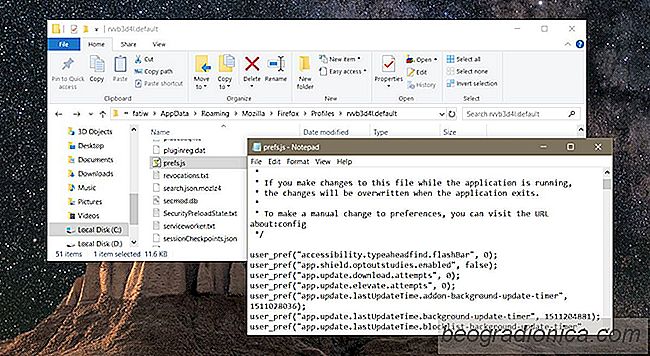
Come impedire l'aggiornamento automatico a Firefox 57
Firefox 57 alias Firefox Quantum ├© ora disponibile. ├ł pi├╣ veloce e ora gli utenti lo stanno confrontando con Chrome, che nel corso degli anni ├© diventato un vero e proprio mago della memoria. Il nuovo browser ├© certamente impressionante ma ha un prezzo; add-ons. A partire da questa versione, alcuni componenti aggiuntivi non sono pi├╣ compatibili.